Maison >Tutoriel logiciel >Logiciel >Comment définir l'affichage du numéro de ligne dans Microsoft Visual Studio Comment définir l'affichage du numéro de ligne dans Microsoft Visual Studio
Comment définir l'affichage du numéro de ligne dans Microsoft Visual Studio Comment définir l'affichage du numéro de ligne dans Microsoft Visual Studio
- 王林original
- 2024-08-05 18:19:28370parcourir
Question : Comment afficher les numéros de ligne dans Microsoft Visual Studio ? Explication rapide : l'affichage des numéros de ligne permet d'identifier et de parcourir rapidement des lignes spécifiques dans votre code. Lecture guidée : cet article détaille les étapes pour définir l'affichage du numéro de ligne dans Microsoft Visual Studio afin de vous aider à améliorer l'efficacité de l'édition de code. Lisez la suite pour savoir comment. (Veuillez noter que « pastèque de l'éditeur php » a été inclus dans le résumé.)
Comment définir l'affichage du numéro de ligne dans Microsoft Visual Studio ? Comment définir l'affichage du numéro de ligne dans Microsoft Visual Studio
Ouvrez Microsoft Visual Studio et créez une nouvelle page. Comme indiqué ci-dessous, le numéro de ligne n'est pas affiché pour le moment. Pour localiser la ligne, vous pouvez uniquement utiliser le bouton ctrl+g pour faire apparaître la zone de saisie du numéro de ligne, puis localiser la ligne, comme indiqué ci-dessous.

Maintenant, je vais vous présenter comment configurer l'affichage du numéro de ligne. Recherchez « Outils » dans la barre de menu, cliquez sur « Options » et reportez-vous à l'encadré rouge dans la capture d'écran ci-dessous.

Dans la boîte de dialogue « Options » nouvellement apparue, recherchez « Éditeur de texte » et cliquez sur le symbole triangulaire devant, comme indiqué en position rouge dans la capture d'écran 1 ci-dessous qui apparaîtra après avoir cliqué.
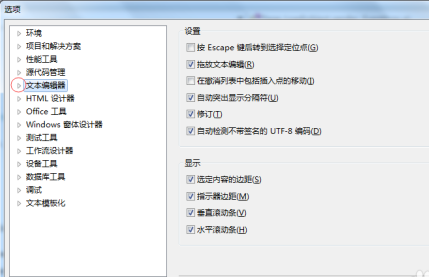
Si vous utilisez habituellement le langage C#, veuillez cliquer sur le symbole triangulaire devant "C#", comme indiqué en rouge dans la capture d'écran 1 ci-dessous, cliquez sur "Général" dans le menu développé et sur l'interface dans la capture d'écran 2 apparaîtra. Faites attention à cocher "Numéro de ligne" et configurez selon la case rouge dans la capture d'écran 2.
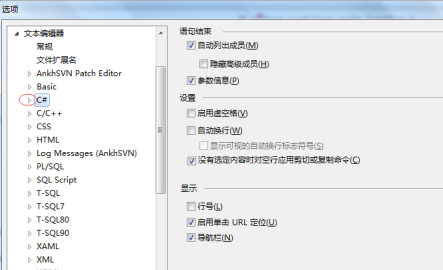
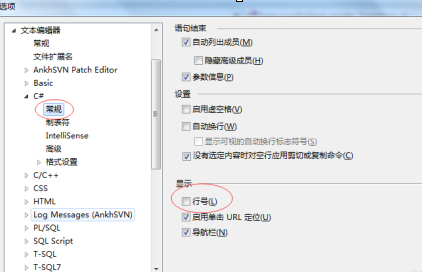
Si vous utilisez le langage C/C++ pour la programmation, veuillez cliquer sur le symbole triangulaire devant « C/C++ », cliquez sur « Général » dans le menu contextuel, comme indiqué dans la capture d'écran ci-dessous. , suivez la case rouge. Pour configurer, cochez la case devant "Numéro de ligne".
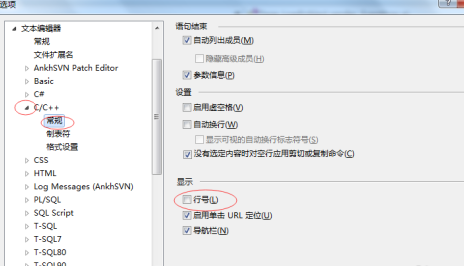
Les méthodes de configuration pour les autres langues sont fondamentalement les mêmes que ci-dessus et peuvent être configurées par vous-même. Cliquez sur OK pour quitter la boîte de dialogue "Options".
À ce stade, vous constaterez que le numéro de ligne apparaît sur le côté gauche de la page d'édition de code, comme indiqué dans la capture d'écran ci-dessous, afin que vous puissiez facilement localiser la ligne.
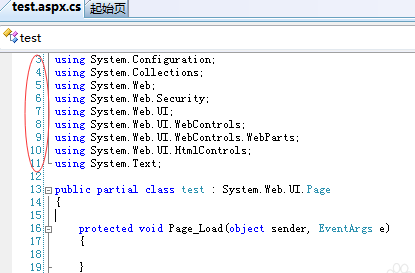
Si vous souhaitez annuler l'affichage des numéros de ligne, suivez les étapes ci-dessus dans la boîte de dialogue contextuelle "Options", recherchez "Éditeur de texte", sous "Général" dans la langue correspondante, mettez "Numéro de ligne " devant Supprimez simplement la coche.
Ce qui précède est le contenu détaillé de. pour plus d'informations, suivez d'autres articles connexes sur le site Web de PHP en chinois!
Articles Liés
Voir plus- Maîtriser la technique d'intégration de liens vidéo lisibles dans PPT
- Comment utiliser la fenêtre épinglée pour afficher la barre d'outils WPS masquée
- Comment utiliser le remplissage automatique pour implémenter la disposition des numéros de série dans les tableaux de mots
- Comment se connecter à QQ en tant que nouvel utilisateur, tutoriel sur la façon de se connecter en scannant le code QR de la dernière version de QQ
- Comment fermer et annuler l'assistant de démarrage 360 sur votre ordinateur

